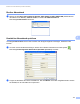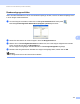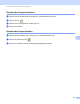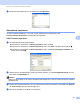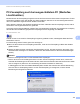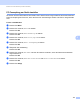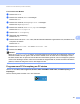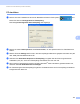Software User's Guide
Table Of Contents
- Software-Handbuch
- Relevante Modelle
- Erläuterung zu den Hinweisen
- Hinweis zur Kompilation und Veröffentlichung
- WICHTIGER HINWEIS
- Inhaltsverzeichnis
- Teil I: Gerätetasten
- Teil II: Windows®
- 2 Drucken
- Brother-Druckertreiber verwenden
- Dokument drucken
- Drucken über die Duplexfunktion (zweiseitig)
- Gleichzeitig scannen, drucken und faxen
- Druckertreiber-Einstellungen
- Druckertreibereinstellungen aufrufen
- Registerkarte Grundeinstellungen
- Registerkarte Erweitert
- Registerkarte Druckprofile
- Support
- Registerkarte Zubehör
- Registerkarte Anschlüsse
- Funktionen des BR-Script3-Druckertreibers (PostScript®-3™-Emulation)
- Status Monitor
- 3 Scannen
- Scannen eines Dokumentes mit dem TWAIN-Treiber
- Scannen eines Dokumentes mit dem WIA-Treiber
- Scannen eines Dokumentes mit dem WIA-Treiber (Windows-Fotogalerie und Windows-Fax und Scan)
- Verwenden von Nuance™ PaperPort™ 12SE
- Objekte ansehen
- Organisation der Objekte in den Ordnern
- Verknüpfungen zu anderen Anwendungen
- Nuance™ PaperPort™ 12SE konvertiert eingescannten Text so, dass er bearbeitet werden kann
- Objekte aus anderen Anwendungen importieren
- Objekte in andere Formate exportieren
- Deinstallieren von Nuance™ PaperPort™ 12SE
- 4 ControlCenter4
- Übersicht
- ControlCenter4 im Standard-Modus verwenden
- Registerkarte Scannen
- Registerkarte PC-FAX (Für MFC-Modelle)
- Registerkarte Geräteeinstellungen
- Registerkarte Support
- ControlCenter4 im Erweiterten Modus verwenden
- Registerkarte Scannen
- Registerkarte PC-Kopie
- Registerkarte PC-FAX (Für MFC-Modelle)
- Registerkarte Geräteeinstellungen
- Registerkarte Support
- Registerkarte Benutzerdefiniert
- Kurzreferenz zum Scannen
- Einstellungen der Scanner-Taste für das Scan to PC-Menü ändern
- 5 Remote Setup (Für MFC-Modelle)
- 6 Brother PC-FAX-Software (Für MFC-Modelle)
- 7 Firewall-Einstellungen (für Netzwerknutzer)
- 2 Drucken
- Teil III: Apple Macintosh
- 8 Drucken und Faxen
- 9 Scannen
- 10 ControlCenter2
- 11 Remote Setup (Für MFC-Modelle)
- Teil IV: Scanner-Taste verwenden
- 12 Scannen (für Nutzer des USB- Anschlusses)
- 13 Scannen im Netzwerk (für Netzwerknutzer)
- Vor dem Scannen im Netzwerk
- Scanner-Taste im Netzwerk verwenden
- Scan to E-Mail
- Scan to E-Mail (E-Mail-Server, Für DCP-8250DN, MFC-8910DW und MFC-8950DW(T): Standard, MFC-8510DN und MFC-8520DN: als Download verfügbar)
- Scan to Bild
- Scan to Text
- Scan to Datei
- Scan to FTP
- Scan to Netzwerk (Windows®)
- Neuen Standardwert für die Dateigröße festlegen (Scan to E-Mail (E-Mail-Server), FTP und Netzwerk, für 5 LCD-Modelle)
- Neue Standardeinstellungen für Scan to E-Mail-Server festlegen (E-Mail-Server, für DCP-8250DN und MFC-8950DW(T))
- Scannen über das Netzwerk mit Web Services (Windows Vista® SP2 oder höher und Windows® 7)
- Stichwortverzeichnis
- brother GER
119
Brother PC-FAX-Software (Für MFC-Modelle)
6
PC-Faxempfang auch bei ausgeschaltetem PC (Werbefax-
Löschfunktion) 6
Mit dem Brother PC-Faxempfang-Programm können Sie Faxe auf Ihrem PC ansehen und speichern. Es wird
automatisch installiert, wenn Sie die MFL-Pro Suite installieren. Sie können es mit lokal angeschlossenen
oder mit im Netzwerk angeschlossenen Geräten verwenden.
Wenn aktiviert, speichert das Gerät alle empfangenen Faxe. Nachdem das Fax empfangen wurde, wird es
automatisch zum angeschlossenen PC gesendet.
Auch wenn der PC ausgeschaltet ist, werden Faxe vom Gerät weiter empfangen und gespeichert. Im Display
des Gerätes wird die Zahl der gespeicherten empfangenen Faxe angezeigt, zum Beispiel:
PC-Fax-Nachr:001
Sobald nun der PC und das PC-Faxempfang-Programm gestartet wurden, überträgt das Gerät die Faxe
automatisch zum PC.
Zur Verwendung dieser Funktion gehen Sie wie folgt vor:
Bevor Sie die Funktion PC-Faxempfang verwenden, muss der PC-Faxempfang im Menü des Gerätes
gewählt werden.
Starten Sie das Programm zum Brother PC-Faxempfang am PC. (Es wird empfohlen, die Option “Zum
Autostartordner hinzufügen” zu aktivieren, damit nach dem Starten des PCs die Faxe direkt übertragen
werden.)
Hinweis
• Das PC-FAX-Programm kann nur Schwarzweiß-Faxe empfangen.
• Falls Ihr PC durch eine Firewall geschützt ist und kein PC-Fax empfangen werden kann, müssen Sie
eventuell die Einstellungen der Firewall so ändern, dass die Kommunikation über die Portnummern 54926
und 137 möglich ist. (Siehe Vor der Verwendung der Brother-Software uu Seite 125.)
In Abhängigkeit von dem verwendeten Betriebssystem erhalten Sie eventuell eine Sicherheitswarnung,
wenn Sie den PC-Faxempfang starten. Um den PC-Faxempfang zu ermöglichen, müssen Sie die
Blockierung des Programms aufheben.